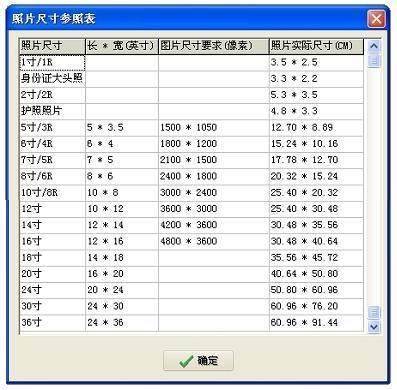最终效果图
本系列为整理的调色方法有些是自己的,有些是书上搬到网上,本人做了简化和调整,将更单呈现经大家。
一、打开素材图片,按CTRL+ALT+~将图片高光选择出来,如图一:
二、新建立一层,填充白色,并将不透明度改为50%,这样的目的,是将照片的影像调子拔高,如图二:
三、将两个层合并,并且再复制一层,为图层一。
四、点击进入图层一的通道面板,选择蓝色通道,点击图像-应用图像,按下图设置:
本系列为整理的调色方法有些是自己的,有些是书上搬到网上,本人做了简化和调整,将更单呈现经大家。
一、打开素材图片,按CTRL+ALT+~将图片高光选择出来,如图一:
二、新建立一层,填充白色,并将不透明度改为50%,这样的目的,是将照片的影像调子拔高,如图二:

三、将两个层合并,并且再复制一层,为图层一。
四、点击进入图层一的通道面板,选择蓝色通道,点击图像-应用图像,按下图设置:
标签:学习调色 照片调色 调色技巧
 爱华网
爱华网